Atât Google Chrome, cât și Firefox au un încorporatCititor PDF și de fiecare dată când faceți clic pe un link către un fișier PDF, browserul îl deschide într-o nouă filă. Este totul perfect, cu excepția faptului că, dacă este un fișier mare, trebuie mai întâi să aștepți să se încarce și apoi să îl salvezi. Odată salvat, dacă faceți clic pe fișierul din bara de descărcare (în Chrome), acesta se va deschide din nou într-o filă Chrome. Această caracteristică este destinată să ofere utilizatorilor un cititor PDF mereu disponibil sub forma browserului lor, dar devine obturator dacă preferați să deschideți PDF-uri într-un desktop desktop. Din fericire, există o modalitate ușoară în acest sens, atât în Chrome cât și în Firefox, care permite vizualizatorului PDF să fie ușor dezactivat și activat pentru a se potrivi nevoilor tale.
Dezactivați PDF Viewer în Chrome
Deschideți o nouă filă Chrome și introduceți următoarele în bara URL și apăsați Enter.
Chrome://plugins/
Puteți utiliza funcția de găsire pentru a căuta plug-inul „Chrome PDF Viewer”. Dați clic pe „Dezactivați” și ați terminat. Puteți reveni cu ușurință modificarea activând plug-in-ul.

Ce face dezactivarea Chrome PDF Viewer?
Dezactivarea acestui plug-in are două efecte; primul,de fiecare dată când faceți clic pe un link către un fișier PDF din browserul dvs., fișierul nu se va mai deschide într-o nouă filă. În schimb, va merge direct la managerul de descărcare și va începe descărcarea.
Al doilea; de fiecare dată când este descărcat un fișier PDF, făcând clic pe acesta în bara de descărcări, se va deschide fișierul în cititorul dvs. PDF pentru desktop.
Dezactivați PDF Viewer în Firefox
Pentru a dezactiva vizualizatorul PDF în Firefox, introduceți următoarele în bara URL și acceptați avertismentul din pagină.
about:config
Utilizând bara de căutare, căutați următoarea preferință și faceți dublu clic pe ea pentru a-i seta valoarea „Adevărat”.
pdfjs.disabled
Pentru a reveni la această modificare, reveniți la pagina despre: config și resetați valoarea la False (faceți dublu clic pe ea).
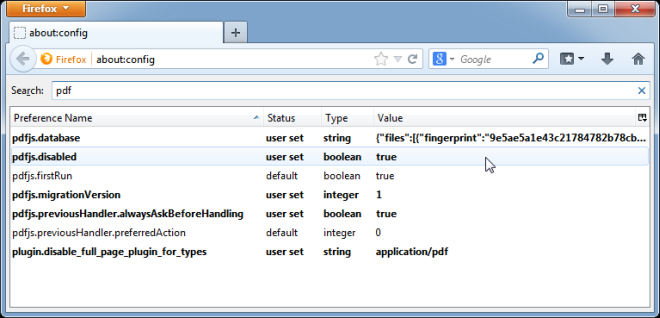
Ce face dezactivarea pdfjs.disabled?
După dezactivarea acestei preferințe, orice legătură către aFișierul PDF pe care faceți clic va începe să descarce automat fișierul. Nu vi se va cere dacă doriți să salvați fișierul sau să îl deschideți. Dacă faceți clic pe fișierul din fereastra pop-up de descărcare odată descărcat, Firefox vă va întreba cu ce program să deschideți fișierul.






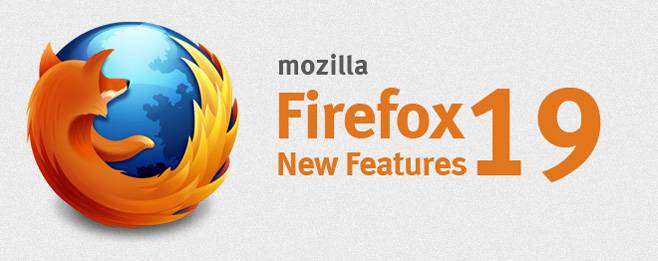






Comentarii